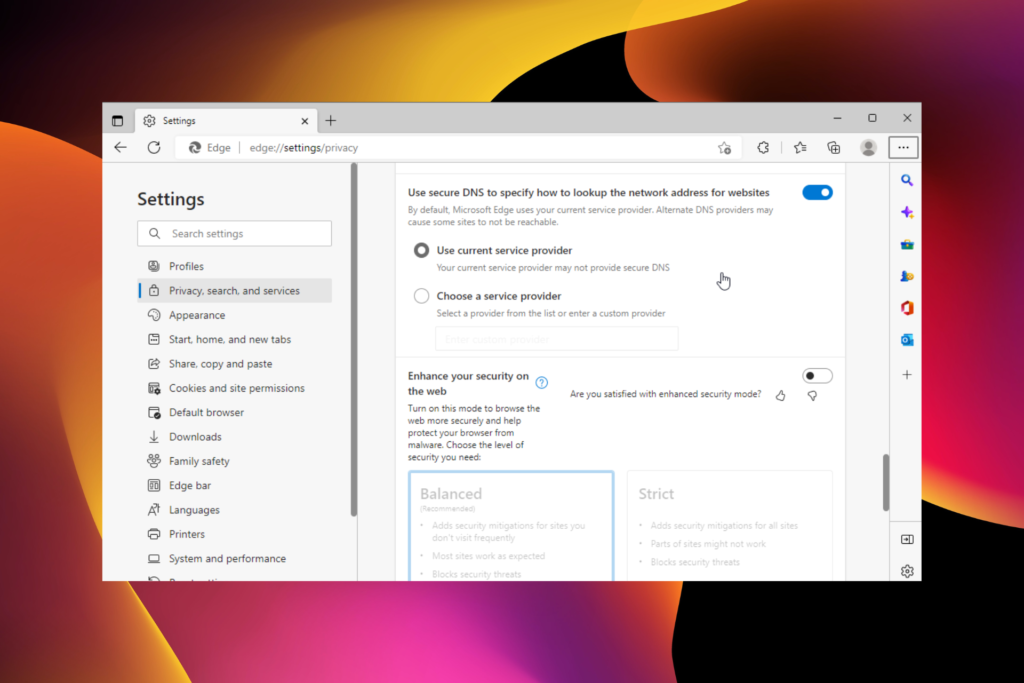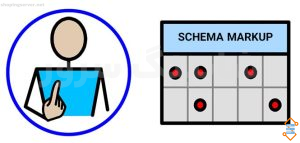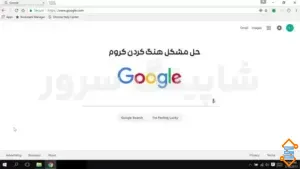فرض کنید نمی خواهید کاربران با مرورگر پیش فرض Edge در رایانه شما شروع به فعالیت کنند. اگر چنین است، میتوانید این مقاله را دنبال کنید تا با نمایش Prompt در رایانههای ویندوز ۱۱ و ویندوز ۱۰ از بررسی اینکه آیا مایکروسافت اج مرورگر پیشفرض است یا خیر، جلوگیری کنید.
شما می توانید این کار را با استفاده از ویرایشگر خط مشی گروه لوکال و ویرایشگر رجیستری انجام دهید
برای جلوگیری از درخواست Edge به عنوان مرورگر پیش فرض با نمایش Prompt، مراحل زیر را دنبال کنید:
- Win+R را فشار دهید تا اعلان Run باز شود.
- gpedit.msc را تایپ کنید و روی دکمه OK کلیک کنید.
- در قسمت User Configuration به Microsoft Edge بروید.
- بر روی تنظیم Microsoft Edge به عنوان تنظیمات پیش فرض مرورگر دوبار کلیک کنید.
- گزینه Disabled را انتخاب کنید.
- روی دکمه OK کلیک کنید.
- کامپیوتر خود را مجددا راه اندازی کنید.
بیایید این مراحل را با جزئیات بیشتر بررسی کنیم!
روش ۱: ویرایشگر خط مشی گروه لوکال
ویرایشگر خط مشی گروه لوکال یا Local Group Policy Editor را باز کنید.
برای این کار، Win+R را فشار دهید تا پنجره Run باز شود، gpedit.msc را تایپ کنید و روی دکمه OK کلیک کنید.
سپس باید به این مسیر بروید:
User Configuration > Administrative Templates > Microsoft Edge
در این بخش می توانید تنظیماتی به نام Set Microsoft Edge as default browser را پیدا کنید. باید روی این تنظیمات دوبار کلیک کنید و گزینه Disabled را انتخاب کنید:
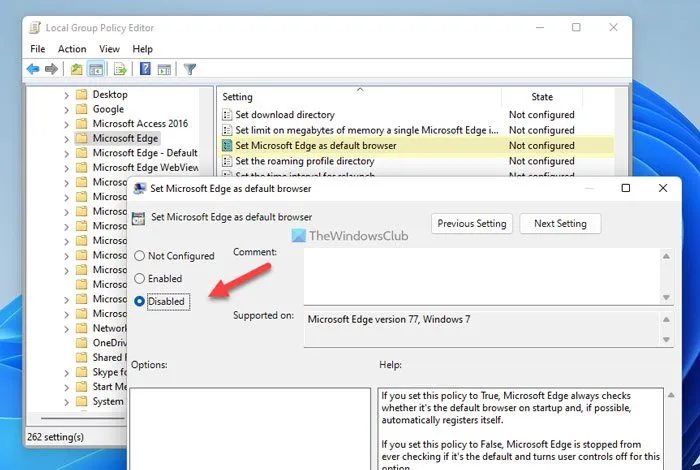
سپس روی دکمه OK کلیک کنید تا تغییرات ذخیره شوند. در نهایت، شما باید کامپیوتر خود را مجددا راه اندازی کنید.
اگر می خواهید به تنظیمات اصلی بازگردید، باید Local Group Policy Editor را باز کنید، روی همان تنظیمات فوق دوبار کلیک کنید و گزینه Not Configured را انتخاب کنید.
روش ۲: ویرایشگر رجیستری
برای اینکه از Microsoft Edge بعنوان مرورگر پیشفرض جلوگیری کنیم، میتوانیم از رجیستری استفاده از کنیم.
برای اینکار، مراحل زیر را دنبال کنید:
- ویرایشگر رجیستری را در کادر جستجوی تسک بار جستجو کنید.
- روی نتیجه جستجو کلیک کنید.
- به Microsoft in HKCU بروید.
- روی Microsoft > New > Key راست کلیک کرده و آن را Edge نامگذاری کنید.
- روی Edge > New > DWORD (32-bit) Value راست کلیک کنید.
- نام را به عنوان DefaultBrowserSettingEnabled تنظیم کنید.
- داده های Value را ۰ نگه دارید.
- کامپیوتر خود را مجددا راه اندازی کنید.
بیایید این مراحل را با جزئیات بیشتر بررسی کنیم!
ویرایشگر رجیستری را در رایانه خود باز کنید. برای انجام این کار، registry editor را در کادر جستجوی تسک بار جستجو کنید و روی نتیجه جستجو کلیک کنید.
سپس مسیر زیر را طی کنید:
HKEY_CURRENT_USER\Software\Policies\Microsoft
روی Microsoft > New > Key راست کلیک کرده و نام آن را Edge بگذارید:
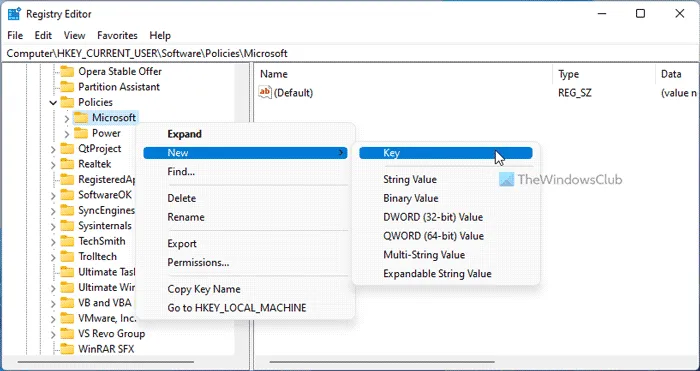
روی کلید Edge کلیک راست کنید، New > DWORD (32-bit) Value را انتخاب کنید و نام را به عنوان DefaultBrowserSettingEnabled تنظیم کنید.
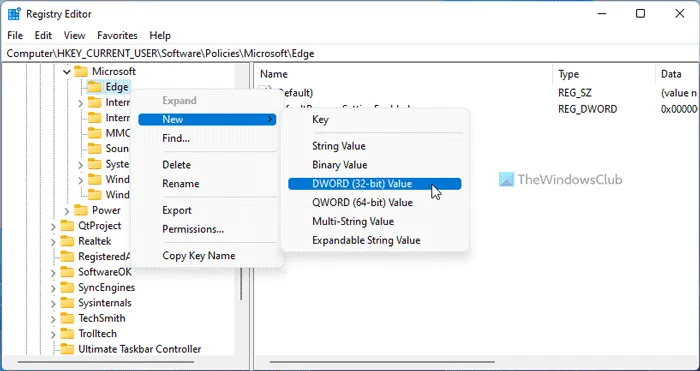
بهطور پیشفرض، دادههای مقدار آن ۰ است، و برای جلوگیری از اینکه Edge مرورگر پیشفرض باشد، باید آن دادههای Value را نگه دارید. اگر چنین است، کامپیوتر خود را مجددا راه اندازی کنید.
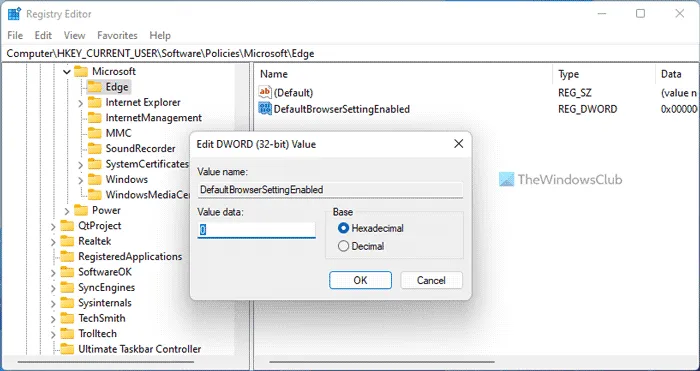
با این حال، اگر میخواهید به Edge اجازه دهید مرورگر پیشفرض باشد، باید دادههای Value را ۱ تنظیم کنید.
همچنین، میتوانید مقدار REG_DWORD را حذف کنید.
برای این کار، روی DefaultBrowserSettingEnabled راست کلیک کرده، گزینه Delete را انتخاب کرده و روی دکمه Yes کلیک کنید.
اگر ویندوز به تغییر مرورگر پیش فرض ادامه دهد، این نکته مفید خواهد بود.
جمع بندی
در این مقاله به شیوه های جلوگیری از مرورگر پیش فرض Edge به صورت دیفالت در سیستم ها پرداختیم. موفق باشید!